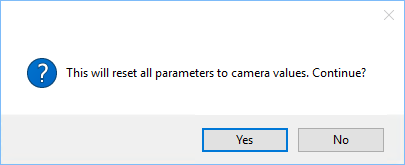Konfiguration
Das Configuration Tab setzt sich aus 3 Bereichen zusammen, die im Folgenden einzeln beschrieben werden:
- Filter- und Bedienelemente
- Konfigurationsbaum
- Eigenschaftsfenster
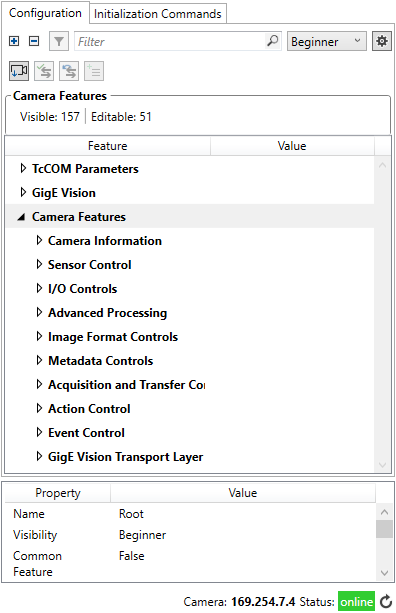
Filterelemente

Mit Hilfe von Filterelementen können Features im Baum der Konfiguration und in der Liste Initialization Commands schnell und einfach gefunden werden:
- Durch einen Klick auf das
 -Symbol werden sämtliche Baumelemente vollständig aufgeklappt. Alle Parameter sind sichtbar.
-Symbol werden sämtliche Baumelemente vollständig aufgeklappt. Alle Parameter sind sichtbar. - Durch einen Klick auf das
 -Symbol werden sämtliche Baumelemente vollständig eingeklappt. Nur noch die Hauptgruppen sind sichtbar.
-Symbol werden sämtliche Baumelemente vollständig eingeklappt. Nur noch die Hauptgruppen sind sichtbar. - Durch einen Klick auf das
 -Symbol werden die Baumelemente gefiltert und nur die Zeilen mit einer Änderung werden angezeigt. Der Button ist nur aktiv, wenn Änderungen angezeigt werden.
-Symbol werden die Baumelemente gefiltert und nur die Zeilen mit einer Änderung werden angezeigt. Der Button ist nur aktiv, wenn Änderungen angezeigt werden. - Mit der Suchzeile
 werden die Parameter nach bestimmten Zeichenfolgen oder (hexadezimalen) Adressen gefiltert. Bei der Eingabe einer Zeichenfolge ist der Hintergrund des Textfeldes weiß und es erscheint ein zusätzlicher Button zum Löschen bzw. Zurücksetzen des Filters. Wenn eine Eingabe durch Enter oder Klick des Filter-Buttons bestätigt wurde, wird das Textfeld zusätzlich grün hinterlegt. Dadurch wird gekennzeichnet, ob die aktuelle Zeichenfolge dem aktiven Filter und somit der Ansicht der Baumelemente entspricht.
werden die Parameter nach bestimmten Zeichenfolgen oder (hexadezimalen) Adressen gefiltert. Bei der Eingabe einer Zeichenfolge ist der Hintergrund des Textfeldes weiß und es erscheint ein zusätzlicher Button zum Löschen bzw. Zurücksetzen des Filters. Wenn eine Eingabe durch Enter oder Klick des Filter-Buttons bestätigt wurde, wird das Textfeld zusätzlich grün hinterlegt. Dadurch wird gekennzeichnet, ob die aktuelle Zeichenfolge dem aktiven Filter und somit der Ansicht der Baumelemente entspricht.
- Entsprechend des GenICam-Standards können die drei Sichtbarkeitslevel Beginner, Expert und Guru gewählt werden. Das Sichtbarkeitslevel jedes Features ist im GenApi-File der Kamera hinterlegt. Zusätzlich gibt es den Eintrag All bei dem alle Einträge inkl. der invisibel Features angezeigt. Zudem gibt es noch den Eintrag Common, mit dem nur die vor- bzw. selbstdefinierten-Features angezeigt werden.
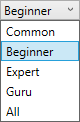
Common Features Liste
Die Common Features Liste ist eine vordefinierte Liste, die die gebräuchlichsten bzw. am häufigsten zur Konfiguration einer Kamera verwendeten Features enthält. Für die vordefinierten Register wird der Name aus der GenICam Standard Features Naming Convention (SFNC) verwendet. Daher kann sich die Anzahl unterscheiden, je nachdem welche Features die jeweilige Kamera grundsätzlich unterstützt und ob der Standardname verwendet wurde.
Die Liste der enthaltenen Features kann individuell erweitert oder reduziert werden. Um ein Kamera Feature hinzuzufügen, wählen Sie einen Eintrag aus und klicken den Button  zum Hinzufügen. Wenn das Feature schon in der Liste enthalten ist, kann es über den Button
zum Hinzufügen. Wenn das Feature schon in der Liste enthalten ist, kann es über den Button  entfernt werden. Alle Änderungen werden im TwinCAT Projekt gespeichert. Es können keine Kategorien und Selektoren hinzugefügt werden.
entfernt werden. Alle Änderungen werden im TwinCAT Projekt gespeichert. Es können keine Kategorien und Selektoren hinzugefügt werden.
Über den Eintrag „Reset Common Features configuration“ im Aktionsmenu kann die Liste auf den vordefinierten Zustand zurückgesetzt werden. Die Liste mit der Bezeichnung „Common“ kann als Filter für die Konfiguration sowie auch für die Initialization Commands ausgewählt werden.
Bedienelemente

Die Funktionen der Buttons von links nach rechts sind:
Read Camera Parameters | Alle Parameterwerte werden aus der Kamera ausgelesen und in den Konfigurationsbaum geschrieben. Dies muss zunächst durch folgenden Dialog bestätigt werden:
|
Write Local Changes | Alle lokalen Parameterwerte, die von den Kamerawerten abweichen (orange im Konfigurationsbaum gekennzeichnet), werden auf die Kamera geschrieben. |
Revert Local Changes | Alle lokalen Änderungen im Feature-Baum, welche noch nicht auf die Kamera geschrieben wurden, werden zurückgesetzt. |
Konfigurationsbaum
Der Konfigurationsbaum enthält drei Hauptgruppen:
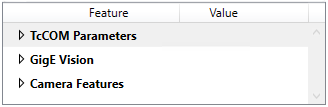
- TcCOM Parameters: Parametrierung des Kommunikationsverhaltens zwischen TwinCAT und der angeschlossenen Kamera. Eine Erklärung dieser Parameter ist im Kapitel TcCOM-Parameter zu finden.
- GigE Vision: Informationen zur Kamera entsprechend des GigE Vision Standards, sowie Möglichkeit der IP-Konfiguration. Die Einstellungen können – je nach Kamera – auch im Camera Features-Baum vorhanden sein.
- Camera Features: Parametrierung der Kamera entsprechend des GenICam Standards. Die Beschreibung aller Kamera-Features wird automatisiert aus der GenAPI-Datei von der Kamera ausgelesen. Ein Feature kann ein ausführbares Kommando, ein (änderbarer) Parameter oder ein Organisationselement sein. Für einige Einstellungen (z. B. Bild-Akquise/Trigger, Binning, Belichtungszeit, etc.) siehe Beispiele zur Kamera-Konfiguration.
Details zu den Parametern einer jeweiligen Kamera entnehmen Sie der entsprechenden Herstellerdokumentation. Zudem beschreibt der GenICam-Standard, wie der Camera Features-Baum strukturiert wird.
Camera Features Informationen
Oberhalb der Konfigurationstabelle werden drei Informationen zu den Camera Features angezeigt:
- Visible: Anzahl aller aktuell sichtbaren bzw. angezeigten Features, abhängig von den aktiven Filtereinstellungen.
- Editable: Anzahl der „Visible“-Features, die editierbar sind. Die Anzahl ist generell abhängig von der aktuellen Kamera Parametrierung und variiert daher.
- Changes: Gesamte Anzahl von Änderungen innerhalb des Camera Features-Baums. Diese Anzahl wird nur eingeblendet, wenn Änderungen vorhanden sind, unabhängig von den aktiven Filtereinstellungen.
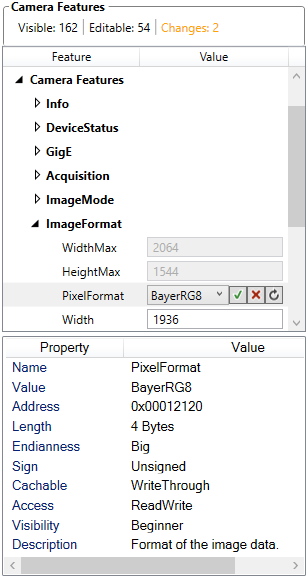
Wenn Sie ein Feature im Konfigurationsbaum anklicken, werden unterhalb des Baums die Eigenschaften des Features angezeigt.
Einstellung von Parametern
Änderbare Features können über ein Textfeld, einen Slider, eine Combobox oder eine Checkbox geändert werden. ReadOnly-Features sind ausgegraut. Für jedes änderbare Konfigurationselement stehen folgende Buttons zur Verfügung:
 Write Value
Write Value
Schreibt die lokale Änderung auf die Kamera.
 Reset Value
Reset Value
Löscht die lokale Änderung, falls ein Unterschied zwischen lokalem und Kamerawert besteht.
 Load Value
Load Value
Lädt den aktuellen Wert des Parameters aus der Kamera.
Wenn der eingestellte Parameterwert vom tatsächlichen Wert auf der Kamera abweicht, werden der Parameter sowie Über-Elemente im Konfigurationsbaum in Orange markiert. Zusätzlich werden die Zeilen mit Änderungen mit einem Icon markiert und die Abweichung wird im Eigenschaftenfenster angezeigt. Ein oranger „Changes“ Hinweis oberhalb der Tabelle weist generell auf Änderungen in der Liste hin.
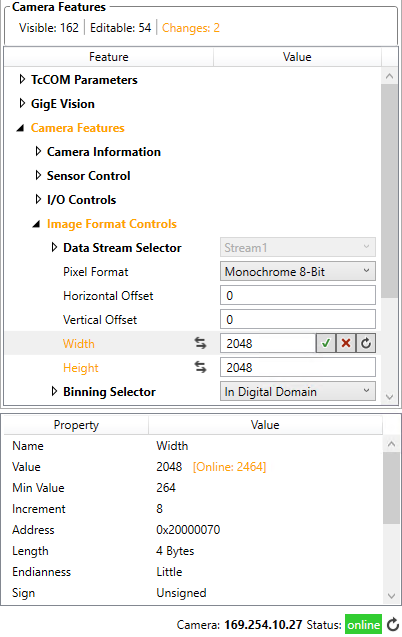
Offline-Änderungen
Die Parameter im Konfigurationsbaum sind auch änderbar, wenn die Kamera offline ist oder sich das Target im Run Mode befindet. In dem Fall werden die Parameter nicht direkt auf die Kamera geschrieben, sondern nur im Projekt gespeichert. Dadurch sind offline Parameter-Änderungen möglich, die zu einem späteren Zeitpunkt mit der Kamera synchronisiert werden können.
Feature-Eigenschaften
Die Eigenschaften der einzelnen Features werden unterhalb des Konfigurationsbaums angezeigt. Dazu zählen u.a. die Größe und Adresse des jeweiligen Kamera-Registers, die Zugriffsrechte sowie eine Beschreibung.
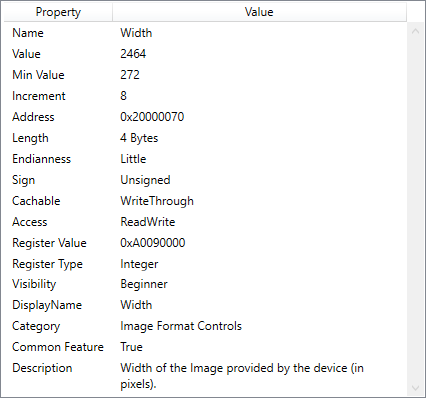
Eigenschaft | Beschreibung |
|---|---|
Name | Name des Parameters. |
Beckhoff Tooltip | Enthält zusätzliche Informationen und wird nur in speziellen Fällen angezeigt. Z.B. sind die Acquisition Kommandos deaktiviert, da nur die Controls zum Starten / Stoppen der Vorschau verwendet werden sollen. |
Value | Lokaler Wert des Parameters. Wenn der lokale Wert vom Kamerawert abweicht, wird zusätzlich der Kamerawert in Orange angezeigt. |
Min Value | Minimaler Einstellwert. Wird nur angezeigt, wenn bei dem Feature ein min. Wert in der GenApi angegeben wurde. |
Max Value | Maximaler Einstellwert. Wird nur angezeigt, wenn bei dem Feature ein max. Wert in der GenApi angegeben wurde. |
Increment | Inkrement der Wertänderung. Wird nur angezeigt, wenn bei dem Feature ein min. Wert in der GenApi angegeben wurde. |
Address | Hexadezimale Adresse des Parameters auf der Kamera |
Length | Größe des Parameters in Bytes |
Endianness | Byte-Reihenfolge des Parameters. Diese Eigenschaft muss bei der Benutzung der Funktionsblöcke FB_VN_ReadRegister und FB_VN_WriteRegister beachtet werden. |
Sign |
|
Cachable | Beschreibt, ob der Parameter-Wert gespeichert („gecached“) wird, wenn keine Kamera verbunden ist.
|
Access | Zugriffsrechte zum Lesen und Schreiben dieses Parameters auf der Kamera. |
RegisterValue | Register-Wert des Parameters. Dieser kann vom angezeigten Wert abweichen, wenn es sich um bekannte Typen handelt. Beispiel: Name: PixelFormat Value: BayerRG8 RegisterValue: 13 |
Bitmask | Verwendete Bitmaske, wird nur bei maskierten Registern angezeigt. |
RegisterType | Datentyp des Registers. An diesem Typ kann abgelesen werden, welcher der Read- / Write-Funktionsblöcke zu verwenden ist. |
Visibility | Sichtbarkeitsstufe des Parameters. Mögliche Werte: Beginner, Expert, Guru und All Die Sichtbarkeit von Parametern kann mit den Filterelementen eingestellt werden. |
DisplayName | Anzuzeigender Name des Features. |
Category | Name der Kategorie in die das Feature einsortiert ist. |
Common Feature | Gibt an, ob das Feature in der Common Feature List enthalten ist. |
Description | Bedeutung des Parameters |
Diese Eigenschaften werden z. B. benötigt, wenn aus der SPS heraus ein Parameter ausgelesen oder verändert werden soll. Im Wesentlichen muss dabei auf Address, Length, Endianness und RegisterValue geachtet werden. Die entsprechenden Funktionsblöcke finden Sie in der API-Referenz unter Camera Register Access.
Abhängig vom Datentyp eines Registers können noch weitere Eigenschaften wie Min/Max/Inkrement hinzukommen.
Selektoren
Selektoren sind Parameter, die zur Gruppierung und Auswahl von mehreren Unter-Features dienen. Um ein Unter-Feature zu bedienen, muss zunächst der Selektor-Parameter passend eingestellt werden (sowohl im Konfigurationsassistenten als auch in der SPS).
Wenn ein Selektor-Parameter keine Adress-Eigenschaft besitzt, zeigt dieser nicht auf ein Kamera-Register. Er dient dann lediglich der übersichtlicheren Anzeige im Konfigurationsassistenten. In diesem Fall können die Unter-Parameter aus der SPS direkt geändert werden.
Um beim Erstellen der Initialization Commands alle Unter-Parameter eines Selektors zu beachten, wird standardmäßig automatisch über alle Unter-Features iteriert. Eine entsprechende Einstellung finden Sie unter Aktionen & Einstellungen. Ein Beispiel für einen Selektor ist der Trigger-Selector: